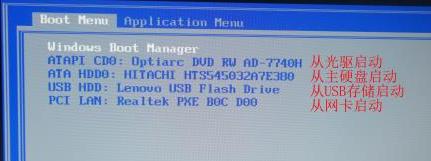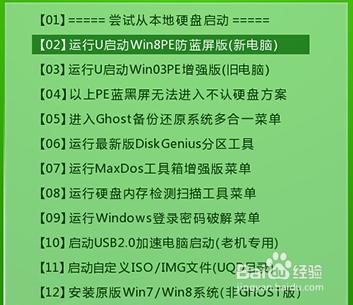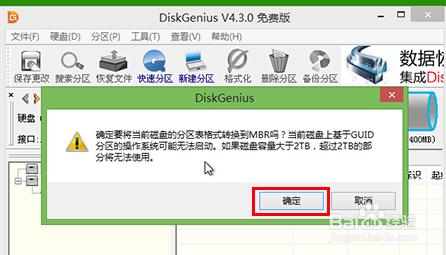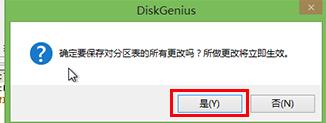mbr是master root record的簡稱,又叫主引導記錄,它是硬盤上最重要的一個數據結構。通常我們的電腦硬盤都是採用mbr硬盤分區表類型,如果購買的電腦是win8及以上版本系統的話,會被設置為guid分區表類型格式,那麼怎麼將guid轉換mbr分區表類型呢?下面就跟著我們一起學習轉換分區表類型為mbr格式的操作。
工具/原料
U盤
電腦一臺
方法/步驟
首先製作一個u啟動u盤啟動盤,製作方法可以參考“U啟動製作U盤啟動盤詳細教程”;
一鍵u盤啟動快捷鍵使用方法,可以參考“u啟動一鍵u盤啟動快捷鍵使用教程”;
1、把製作好的u啟動u盤啟動盤插在電腦usb接口上,然後重啟電腦,在出現開機畫面時用一鍵u盤啟動快捷鍵的方法(一鍵u盤啟動快捷鍵查詢方法彙總)進入到啟動項選擇界面,如下圖所示:
接著選擇對應的啟動u盤(USB HDD/USB/u盤名)項,按回車鍵執行,如下圖所示:
等待進入u啟動主菜單界面,選擇【02】運行u啟動win8pe防藍屏版,按回車鍵執行,如下圖所示:
進入到u啟動win8pe系統桌面後,雙擊打開“分區工具diskgenius”主界面,如下圖所示:
然後點擊“硬盤”菜單,並在彈出的選項列表中單擊“轉換分區表類型為MBR格式(B)”選項,如下圖所示:
此時會彈出一個警告提示基於guid分區表類型的操作系統可能會無法啟動(win8及以上系統),點擊“確定”按鈕確認執行,如下圖所示:
隨後點擊“保存更改”按鈕,如下圖所示:
再點擊“是”按鈕確認所有更改立即生效,如下圖所示:
注意事項
轉換分區表類型為mbr格式的操作方法就介紹到這裡,在此需要提醒大家,如果是win8及以上版本系統可能無法通過mbr分區表類型格式引導啟動。如果覺得本篇硬盤分區表類型mbr格式轉換操作不錯,不妨將其分享給身邊的小夥伴們吧。